Czym jest VPN? Zalety i wady wirtualnej sieci prywatnej VPN

Czym jest VPN, jakie są jego zalety i wady? Omówmy z WebTech360 definicję VPN oraz sposób zastosowania tego modelu i systemu w praktyce.
W systemie Windows 11 wprowadzono wiele zmian, m.in. dwie nowe formy szyfrowania funkcją BitLocker: szyfrowanie dysków i szyfrowanie urządzeń. Opcje te zwiększają bezpieczeństwo Twojego urządzenia i plików, ale co się stanie, jeśli będziesz musiał je wyłączyć? Pokażemy Ci, jak wyłączyć szyfrowanie BitLocker w systemie Windows 11. Pamiętaj, że wyłączenie funkcji BitLocker w systemie Windows 11 może zmniejszyć bezpieczeństwo Twojego urządzenia i danych, dlatego zachowaj ostrożność przy podejmowaniu tej decyzji.
1. Wyłącz BitLocker za pomocą Panelu sterowania
Krok 1: Otwórz Panel sterowania z menu Start i kliknij opcję System i zabezpieczenia .
Krok 2: Kliknij przycisk Szyfrowanie dysku funkcją BitLocker .
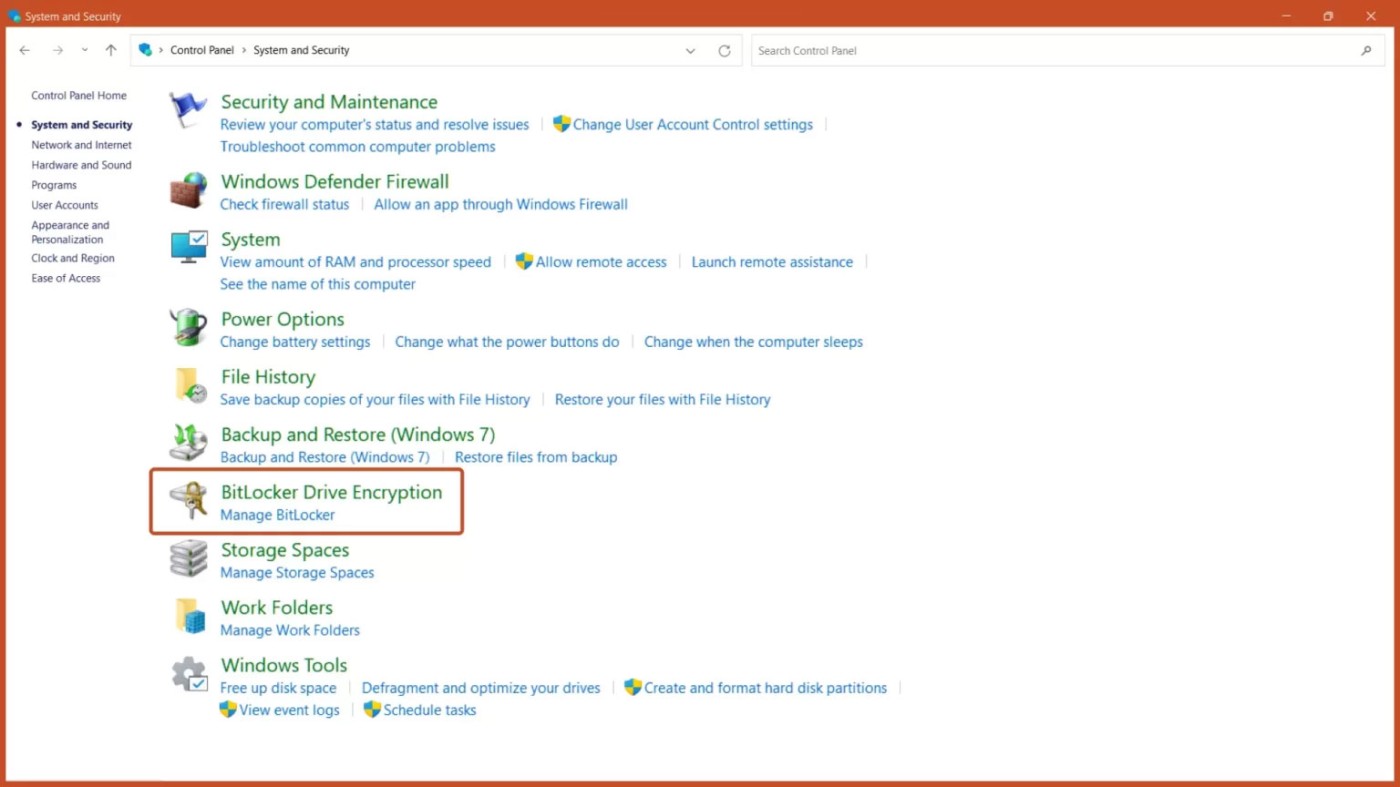
Krok 3: Kliknij przycisk Wyłącz BitLocker .
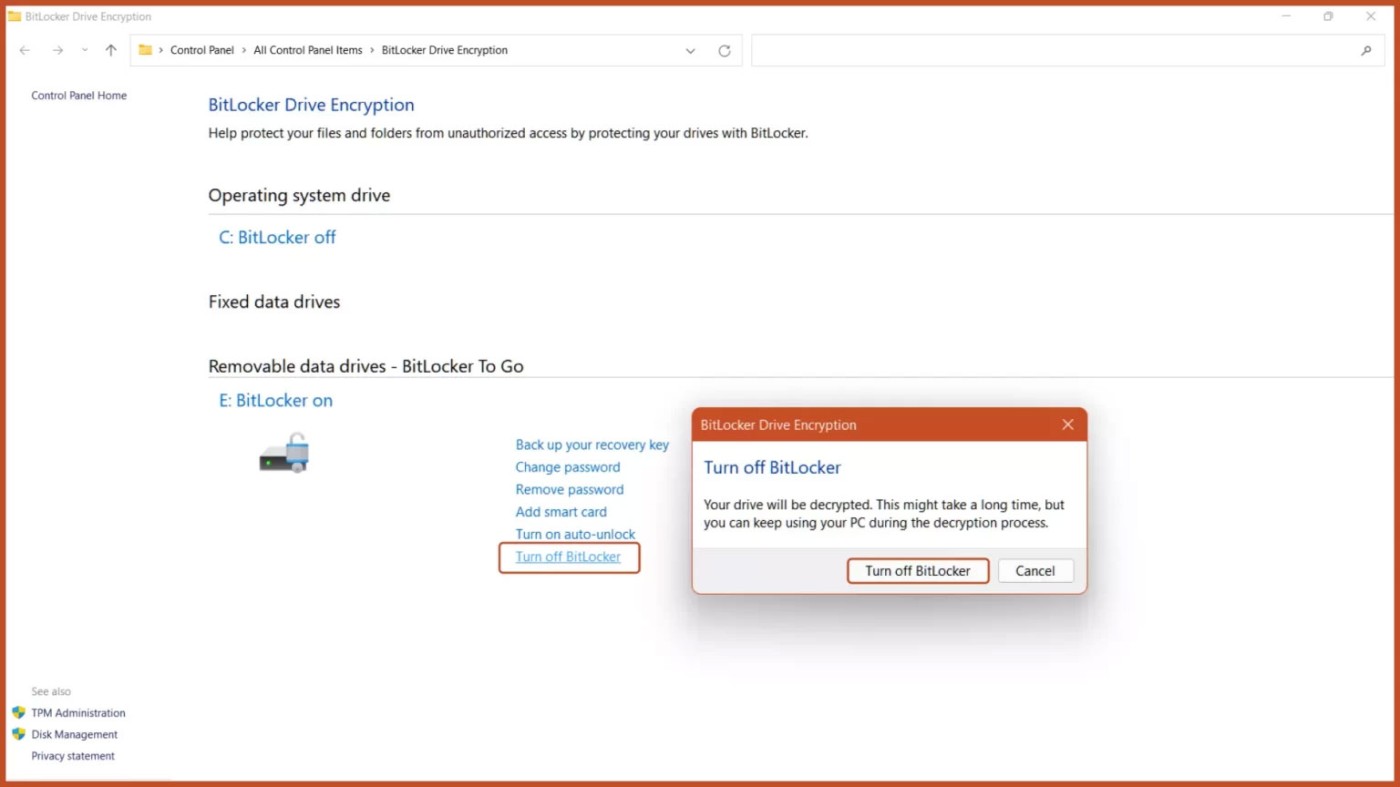
2. Wyłącz BitLocker za pomocą usług systemu Windows
Krok 1: Naciśnij kombinację klawiszy Windows + R na klawiaturze, aby otworzyć okno Uruchom systemu Windows , wpisz services.msc i naciśnij przycisk OK.
Krok 2: Przewiń i kliknij dwukrotnie opcję Usługa szyfrowania dysków BitLocker .
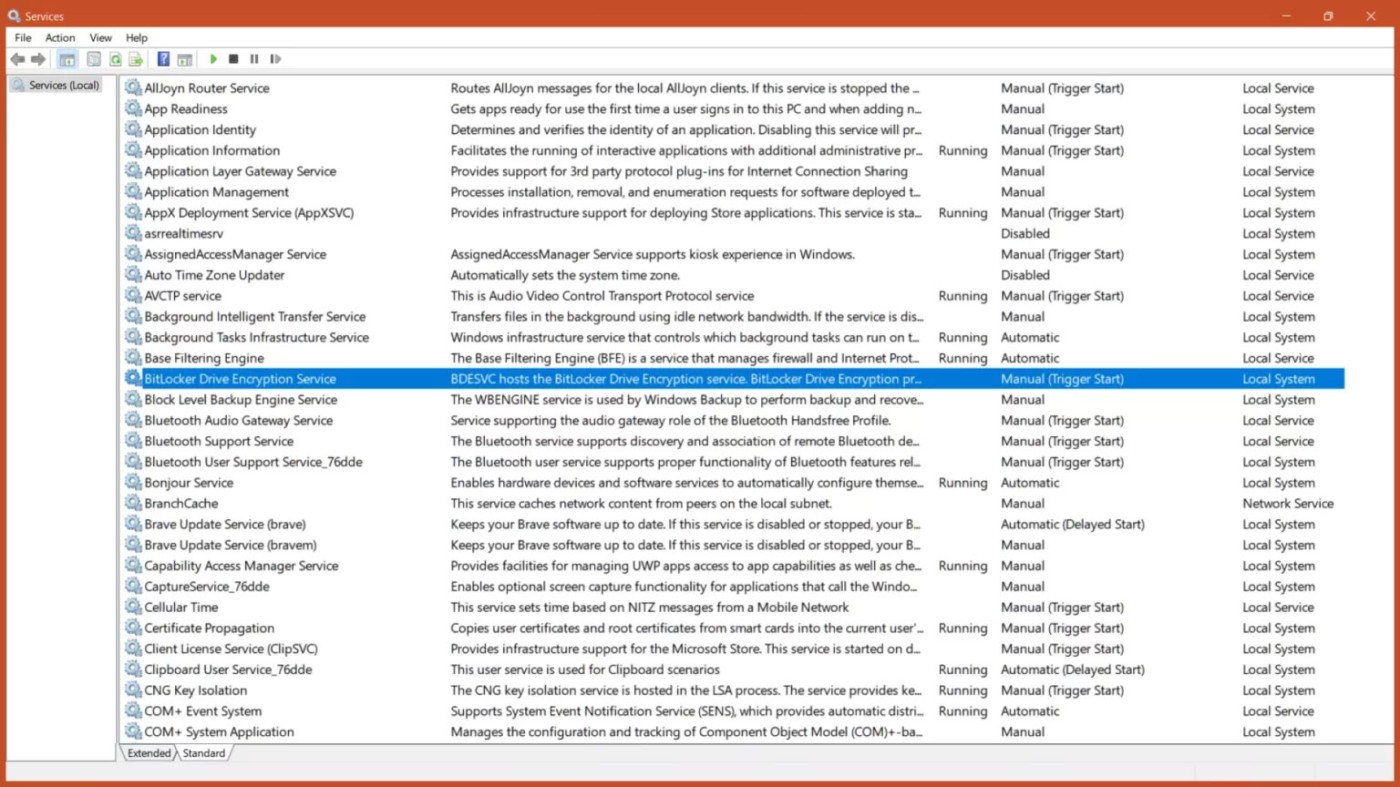
Krok 3: Aby wyłączyć szyfrowanie BitLocker, ustaw typ uruchomienia na Wyłączony i naciśnij przycisk Zastosuj.
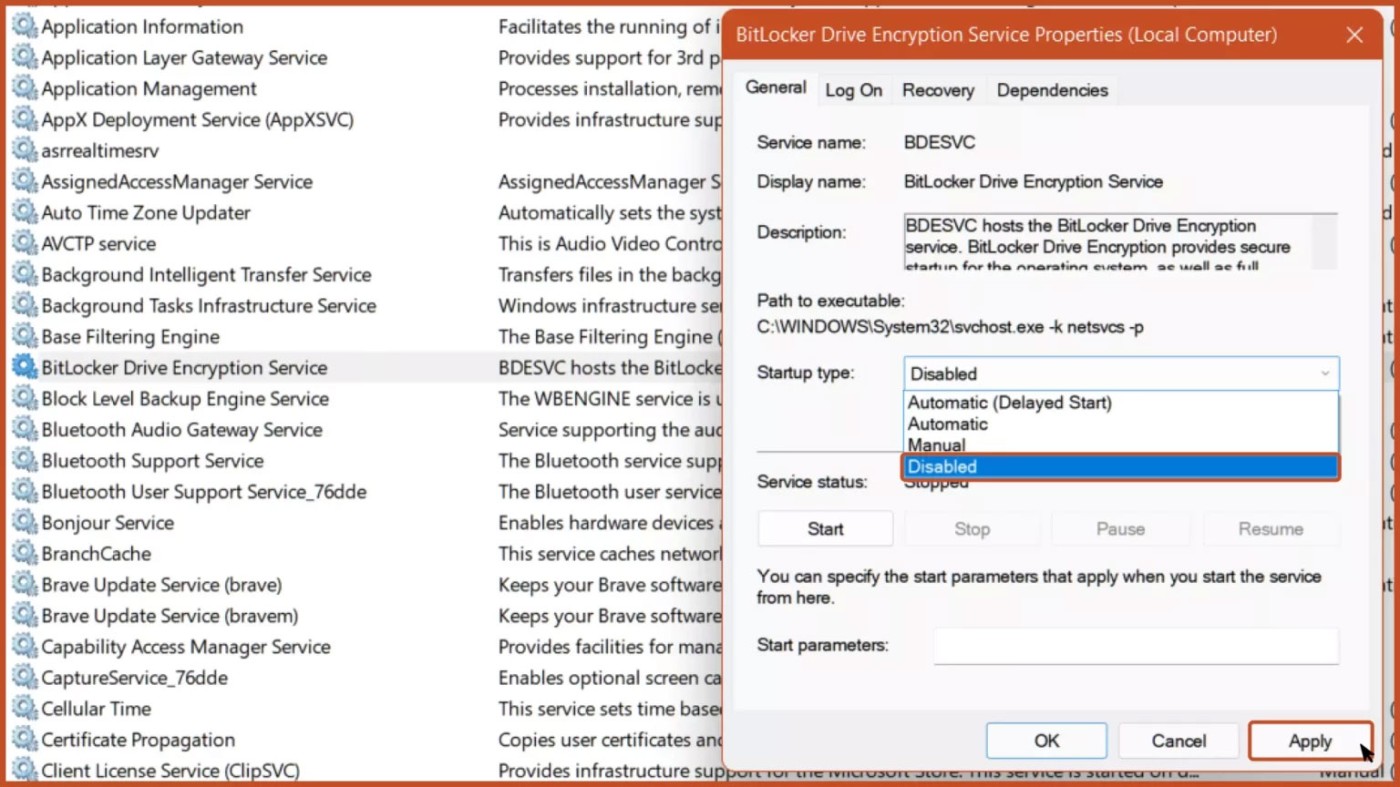
Krok 4: Uruchom ponownie komputer, aby zmiany zostały zastosowane.
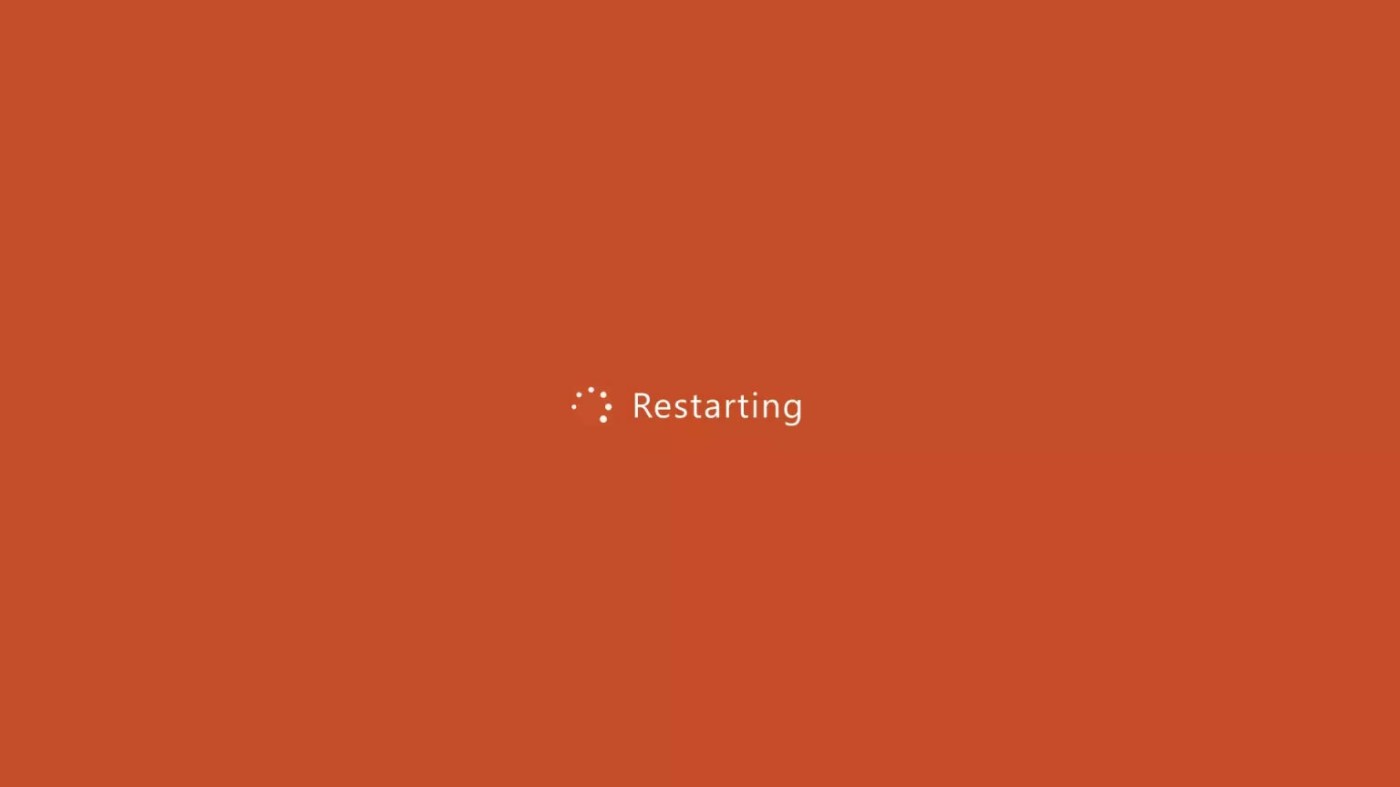
3. Wyłącz BitLocker za pomocą tego komputera
Krok 1: Otwórz aplikację Ten komputer na swoim komputerze.
Krok 2: Kliknij prawym przyciskiem myszy dysk, na którym chcesz wyłączyć funkcję BitLocker, i wybierz opcję Zarządzaj funkcją BitLocker.
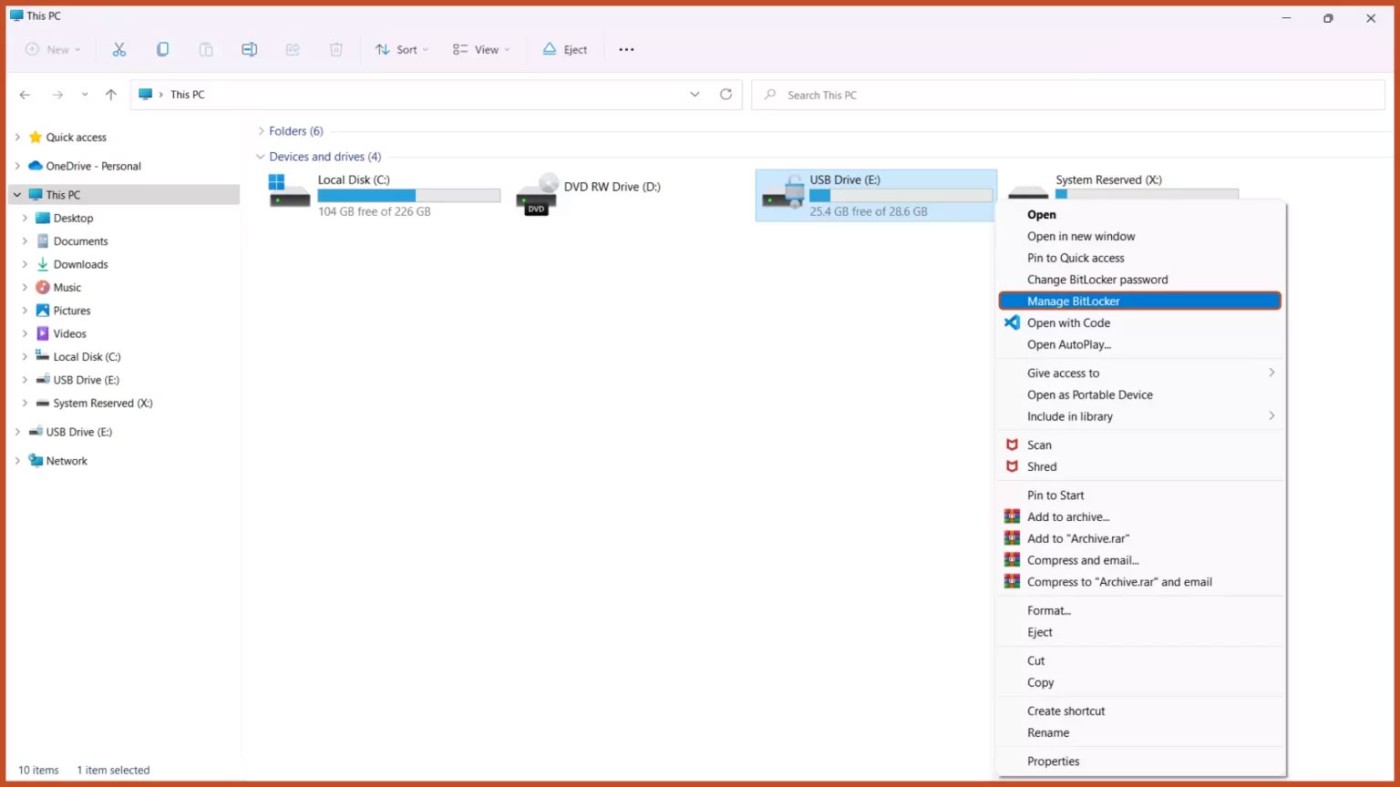
Krok 3: Kliknij przycisk Wyłącz BitLocker.
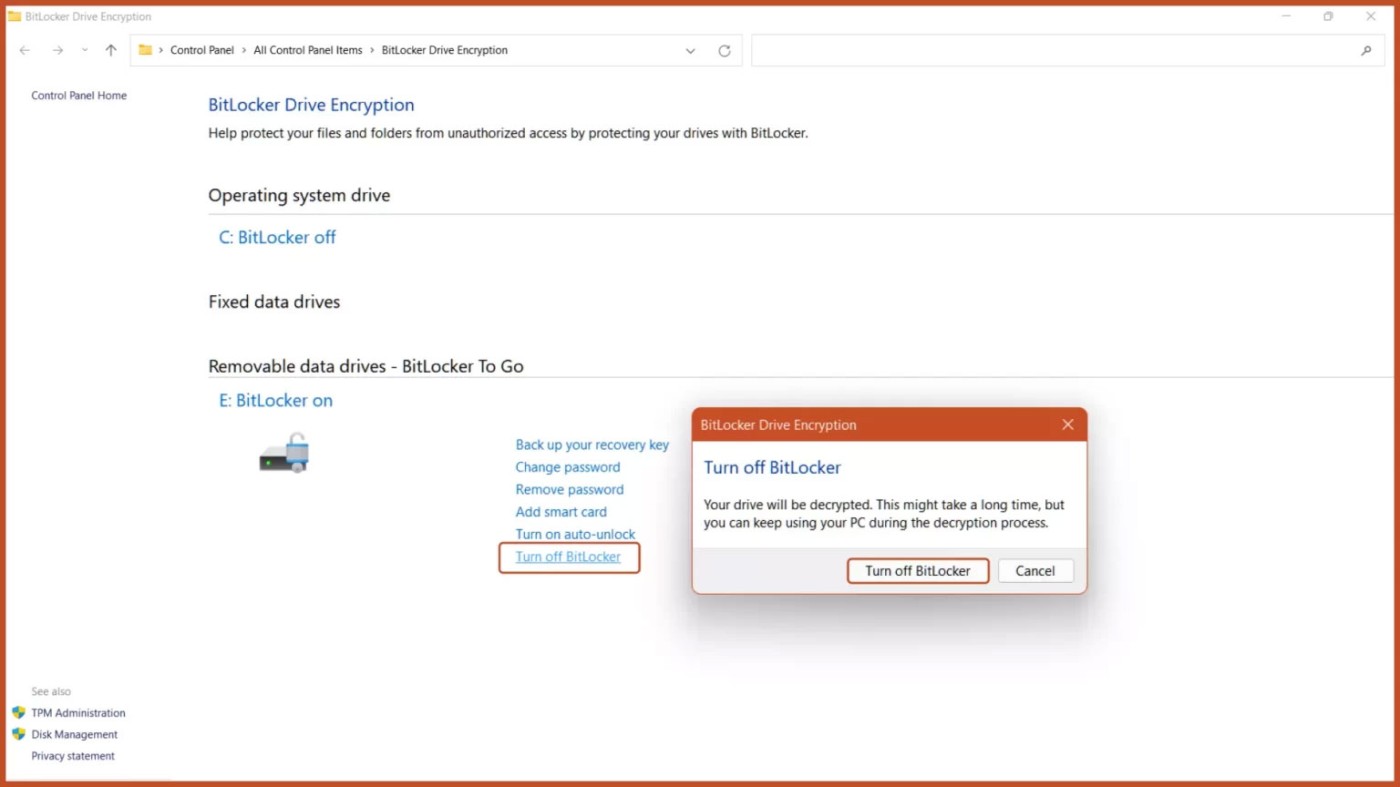
4. Wyłącz BitLocker za pomocą konfiguracji systemu
Krok 1: Otwórz polecenie URUCHOM w systemie Windows, naciskając kombinację klawiszy Windows + R , wpisz msconfig i naciśnij Enter.
Krok 2: Wybierz kartę Usługi na pasku górnym, odznacz usługę szyfrowania dysków BitLocker i kliknij przycisk Zastosuj.
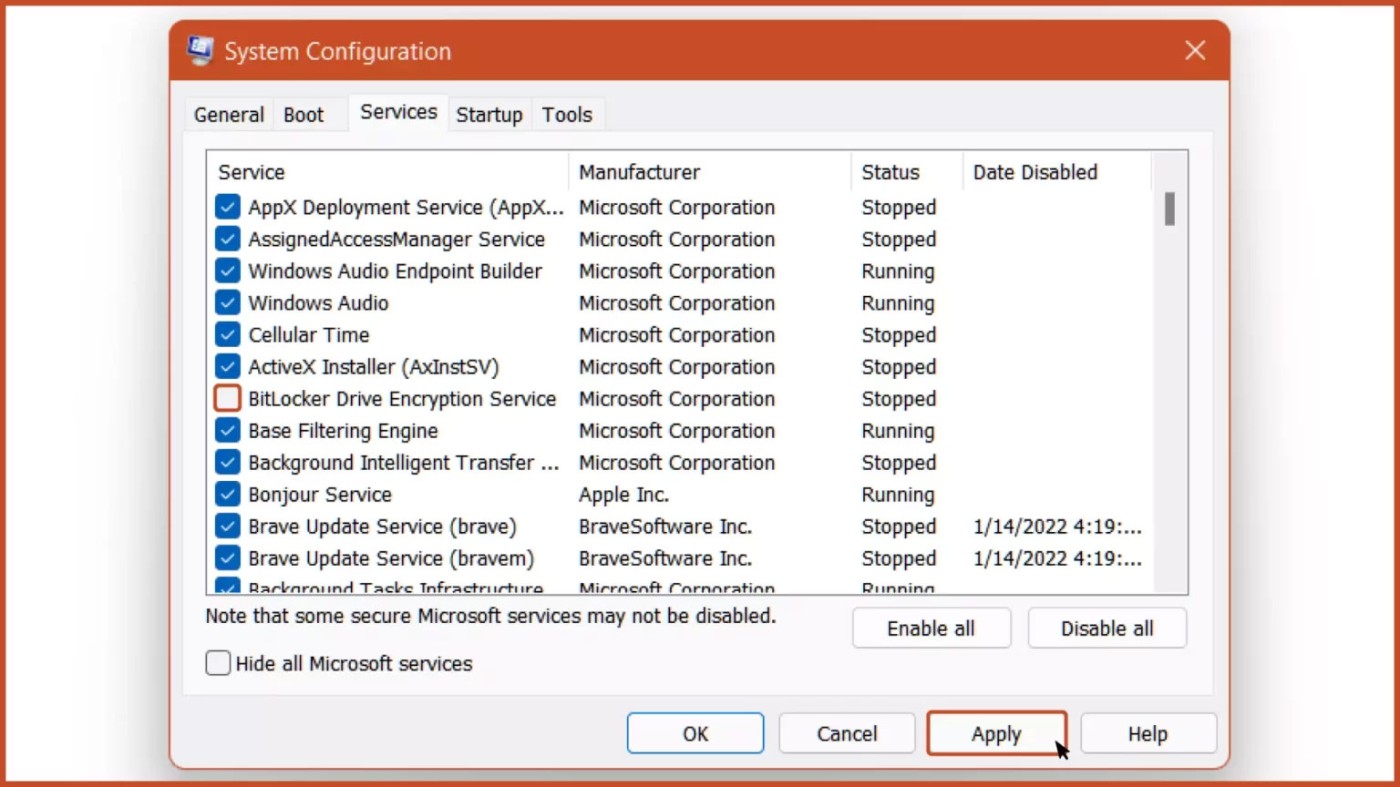
Krok 3: Uruchom ponownie komputer. Usługa szyfrowania BitLocker zostanie wyłączona.
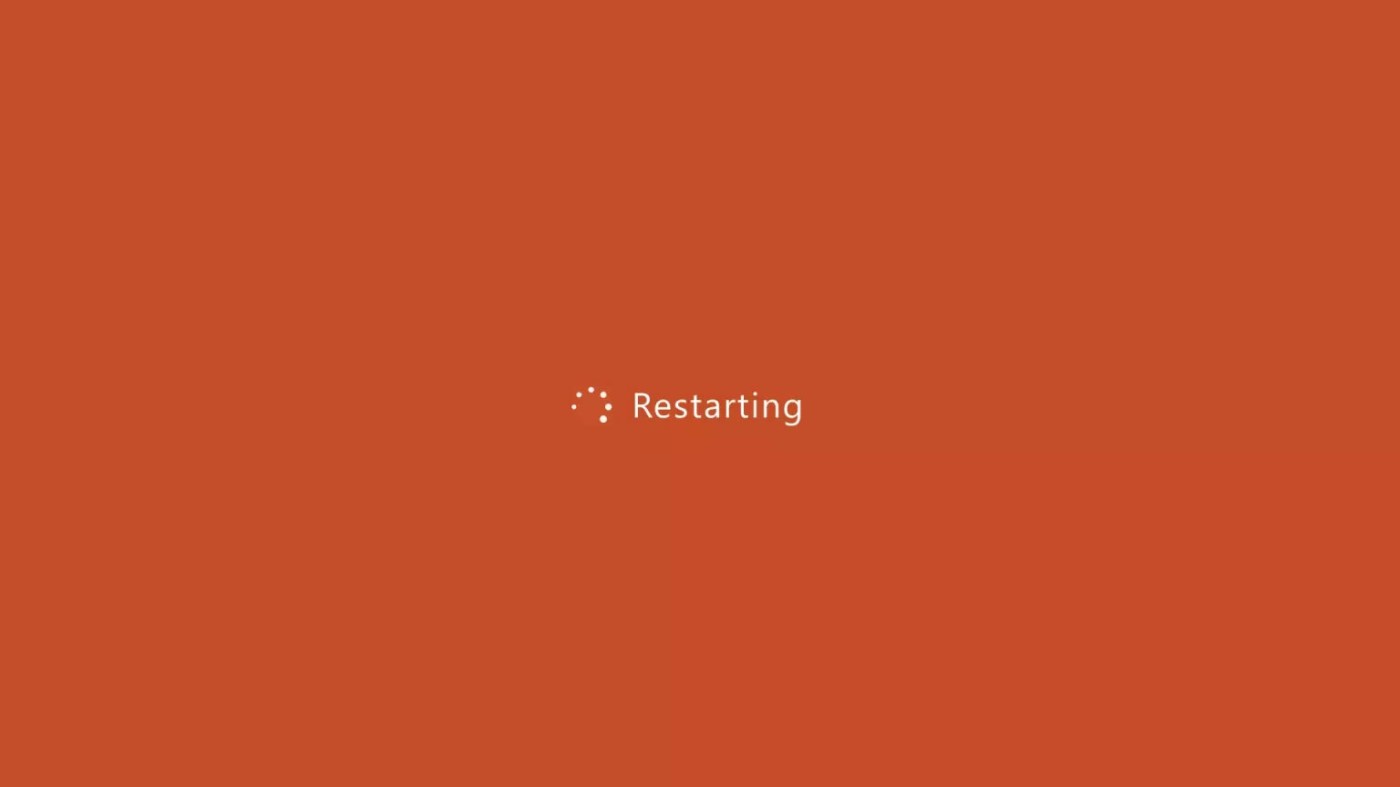
5. Wyłącz BitLocker za pomocą wiersza poleceń
Krok 1: Uruchom wiersz polecenia z uprawnieniami administratora z menu Start.
Krok 2: Aby odblokować zaszyfrowany dysk BitLocker, wpisz polecenie:
manage-bde -unlock Drive-Name: -RecoveryPassword Recovery-Code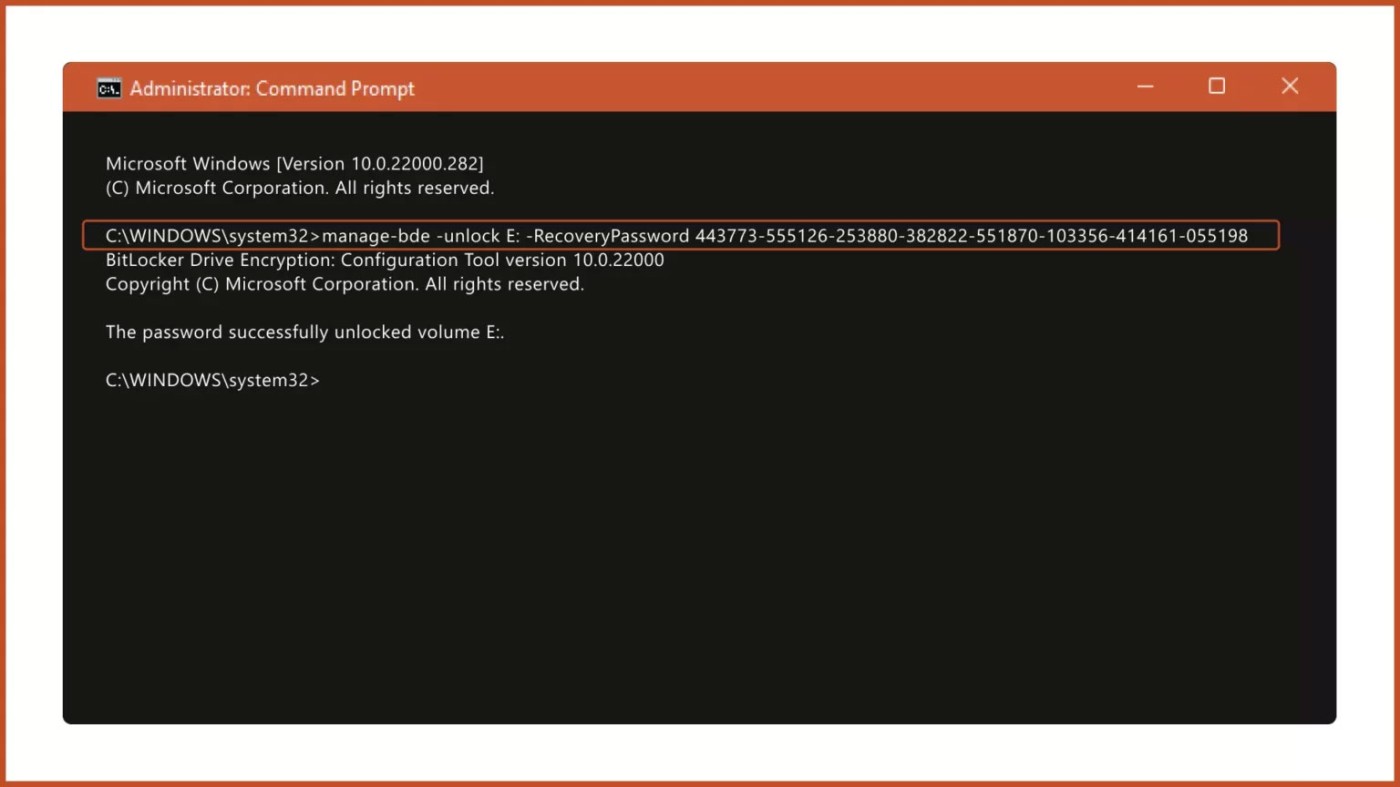
Krok 3: Aby wyłączyć BitLocker za pomocą CMD, wpisz polecenie:
manage-bde -off Drive-Name: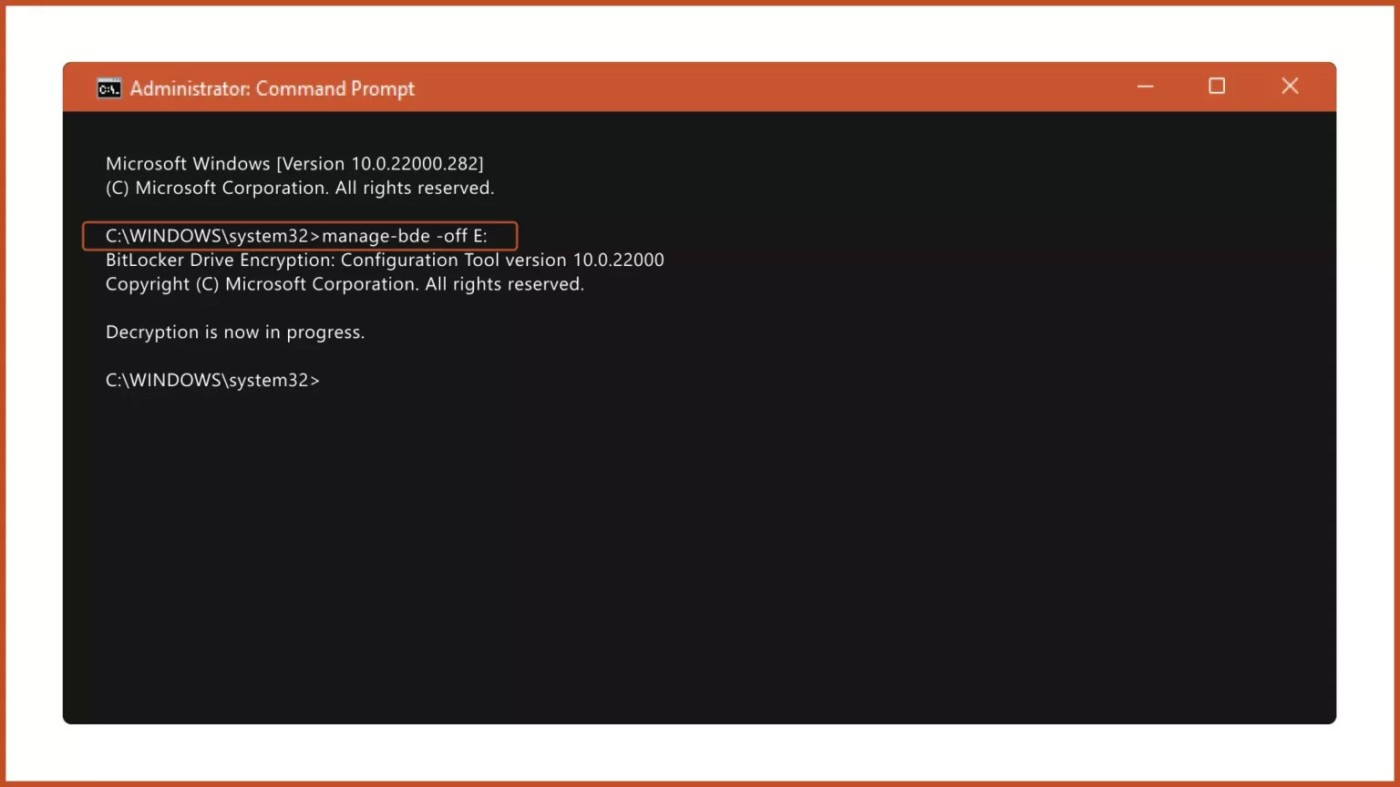
Uwaga : W miejsce Drive-Name wpisz literę dysku zaszyfrowanego funkcją BitLocker, a w miejsce Recovery-Code wpisz rzeczywisty klucz odzyskiwania przydzielony podczas szyfrowania dysku.
6. Wyłącz BitLocker za pomocą Edytora rejestru
Krok 1: Otwórz Edytor rejestru z menu Start.
Krok 2: W Edytorze rejestru przejdź do następującej ścieżki:
Computer\HKEY_LOCAL_MACHINE\SYSTEM\CurrentControlSet\Control\BitLockerKrok 3: Kliknij prawym przyciskiem myszy w pustym obszarze prawego panelu, dodaj nową wartość DWORD (32-bitową) i nadaj jej nazwę PreventDeviceEncryption.
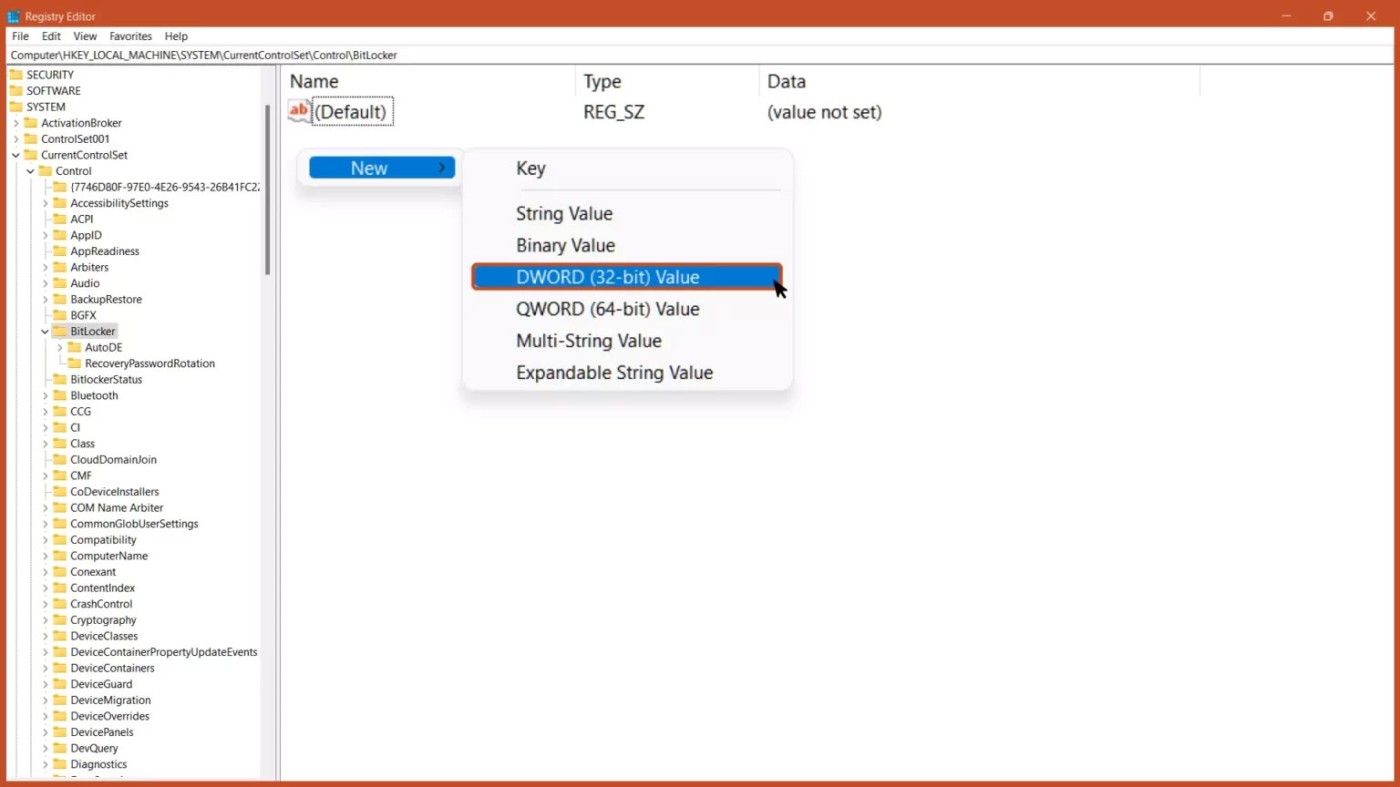
Krok 4: Otwórz wartość DWORD i ustaw dane wartości od 0 do 1 w formacie szesnastkowym, a następnie kliknij przycisk OK.
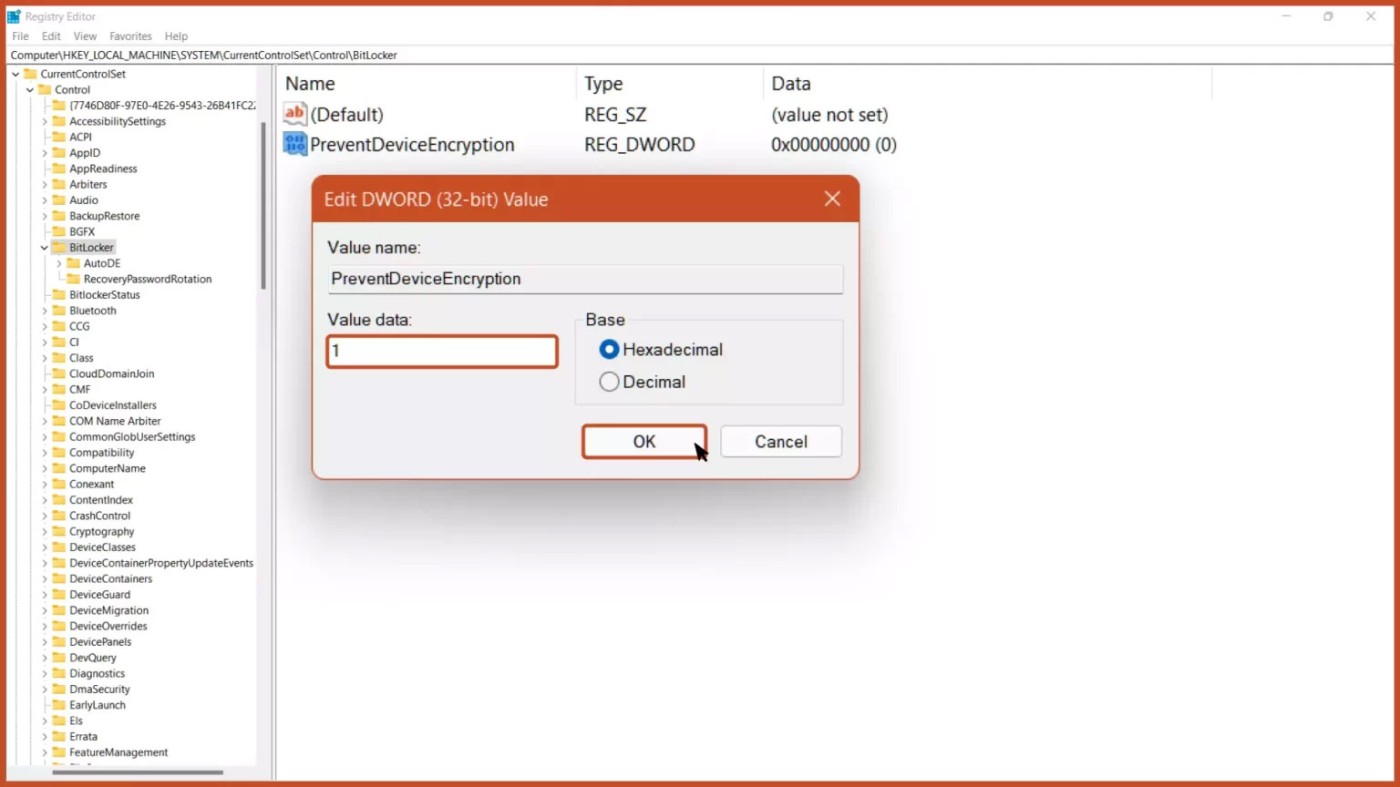
Krok 5: Uruchom ponownie komputer, aby zmiany zostały zastosowane.
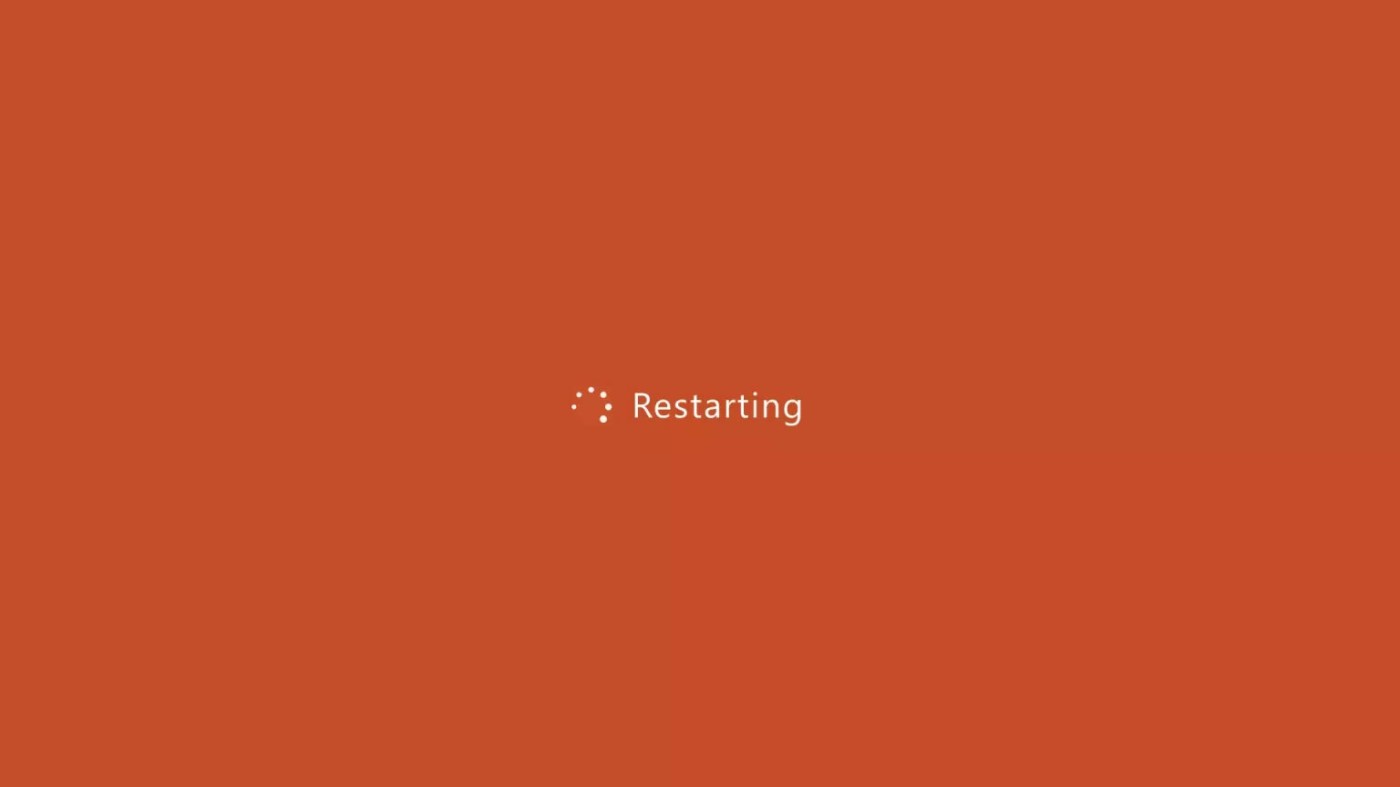
7. Wyłącz BitLocker za pomocą programu PowerShell
Krok 1: Uruchom program PowerShell z uprawnieniami administratora z menu Start.
Krok 2: Aby wyłączyć funkcję BitLocker za pomocą programu PowerShell, wpisz polecenie:
Disable-BitLocker -MountPoint Drive_Name:
Uwaga: Zastąp parametr Drive_Name literą dysku zaszyfrowanego funkcją BitLocker.
8. Wyłącz BitLocker za pomocą Edytora zasad grupy
Krok 1: W menu Start wpisz Edytor zasad grupy i naciśnij Enter.
Krok 2: Przejdź do następującej ścieżki:
Computer Configuration > Administrative Templates > Windows Components > BitLocker Drive Encryption > Removable Data Drives... a następnie kliknij opcję Kontroluj użycie funkcji BitLocker na dyskach wymiennych .
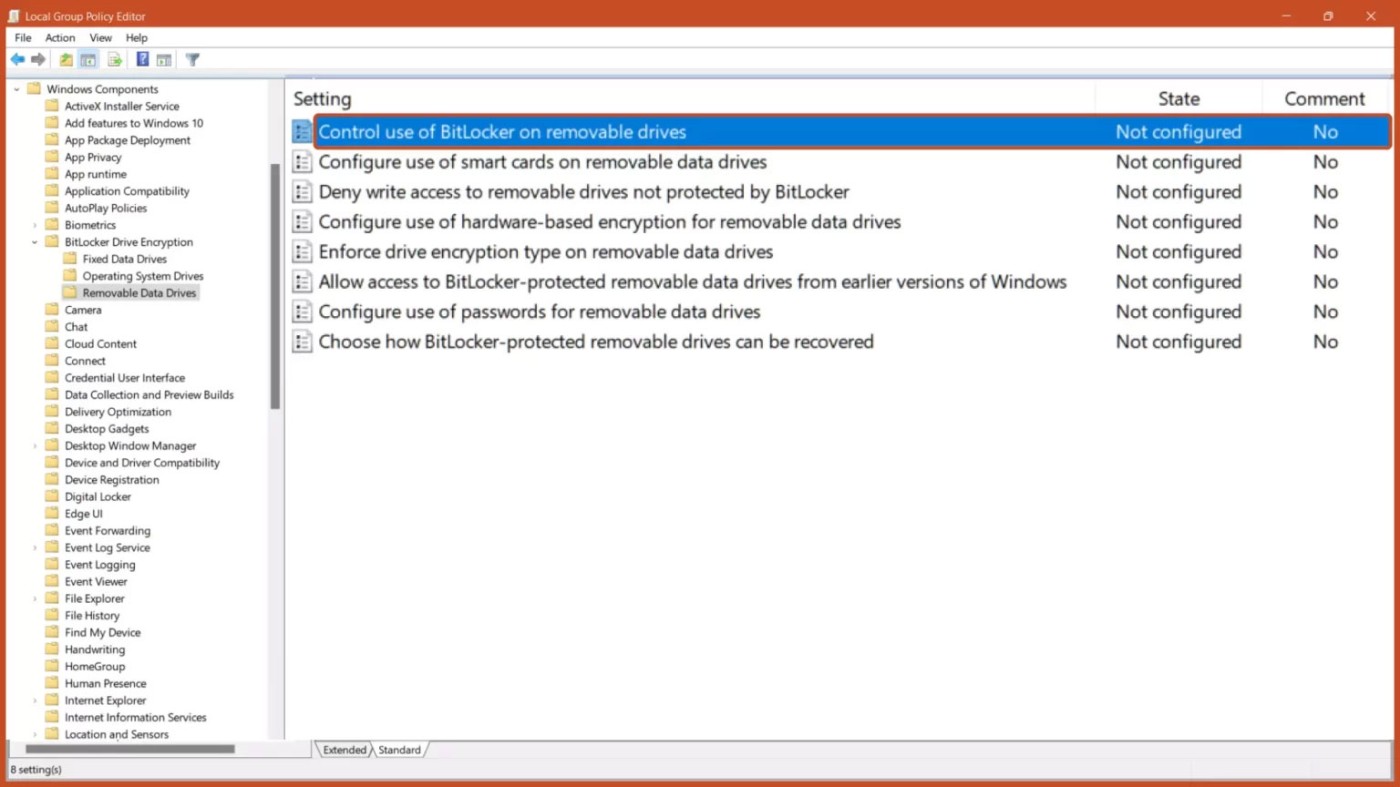
Krok 3: Wybierz opcję Wyłączone i kliknij przycisk OK.

To ustawienie zasad kontroluje użycie funkcji BitLocker na wymiennych dyskach danych. To ustawienie zasad zostanie zastosowane po włączeniu funkcji BitLocker.
Jeśli to ustawienie zasad nie zostanie skonfigurowane, użytkownicy będą mogli używać funkcji BitLocker na dyskach wymiennych. Jeśli wyłączysz to ustawienie zasad, użytkownicy nie będą mogli używać funkcji BitLocker na dyskach wymiennych.
Czym jest VPN, jakie są jego zalety i wady? Omówmy z WebTech360 definicję VPN oraz sposób zastosowania tego modelu i systemu w praktyce.
Zabezpieczenia systemu Windows oferują więcej niż tylko ochronę przed podstawowymi wirusami. Chronią przed phishingiem, blokują ransomware i uniemożliwiają uruchamianie złośliwych aplikacji. Jednak te funkcje nie są łatwe do wykrycia – są ukryte za warstwami menu.
Gdy już się tego nauczysz i sam wypróbujesz, odkryjesz, że szyfrowanie jest niezwykle łatwe w użyciu i niezwykle praktyczne w codziennym życiu.
W poniższym artykule przedstawimy podstawowe operacje odzyskiwania usuniętych danych w systemie Windows 7 za pomocą narzędzia Recuva Portable. Dzięki Recuva Portable możesz zapisać dane na dowolnym wygodnym nośniku USB i korzystać z niego w razie potrzeby. Narzędzie jest kompaktowe, proste i łatwe w obsłudze, a ponadto oferuje następujące funkcje:
CCleaner w ciągu kilku minut przeskanuje Twoje urządzenie w poszukiwaniu duplikatów plików i pozwoli Ci zdecydować, które z nich możesz bezpiecznie usunąć.
Przeniesienie folderu Pobrane z dysku C na inny dysk w systemie Windows 11 pomoże zmniejszyć pojemność dysku C i sprawi, że komputer będzie działał płynniej.
Jest to sposób na wzmocnienie i dostosowanie systemu tak, aby aktualizacje odbywały się według Twojego harmonogramu, a nie harmonogramu firmy Microsoft.
Eksplorator plików systemu Windows oferuje wiele opcji zmieniających sposób wyświetlania plików. Być może nie wiesz, że jedna ważna opcja jest domyślnie wyłączona, mimo że ma kluczowe znaczenie dla bezpieczeństwa systemu.
Przy użyciu odpowiednich narzędzi możesz przeskanować swój system i usunąć programy szpiegujące, reklamowe i inne złośliwe programy, które mogą znajdować się w systemie.
Poniżej znajdziesz listę oprogramowania zalecanego przy instalacji nowego komputera, dzięki czemu będziesz mógł wybrać najpotrzebniejsze i najlepsze aplikacje na swoim komputerze!
Przechowywanie całego systemu operacyjnego na pendrive może być bardzo przydatne, zwłaszcza jeśli nie masz laptopa. Nie myśl jednak, że ta funkcja ogranicza się do dystrybucji Linuksa – czas spróbować sklonować instalację systemu Windows.
Wyłączenie kilku z tych usług może znacznie wydłużyć czas pracy baterii, nie wpływając przy tym na codzienne korzystanie z urządzenia.
Ctrl + Z to niezwykle popularna kombinacja klawiszy w systemie Windows. Ctrl + Z pozwala zasadniczo cofać działania we wszystkich obszarach systemu Windows.
Skrócone adresy URL są wygodne w czyszczeniu długich linków, ale jednocześnie ukrywają prawdziwy adres docelowy. Jeśli chcesz uniknąć złośliwego oprogramowania lub phishingu, klikanie w ten link bezmyślnie nie jest rozsądnym wyborem.
Po długim oczekiwaniu pierwsza duża aktualizacja systemu Windows 11 została oficjalnie udostępniona.













